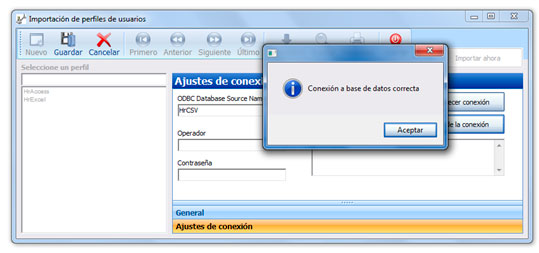Com importar els usuaris a Amadeus5
Realitzar una posada en marxa amb bases de dades (BBDD) en una instal·lació de control d’accés i seguretat sempre és una tasca difícil i complicada, ja sigui vincular diferents bases de dades (seguretat, recursos humans, departaments, …), mantenir o ampliar la base de dades del sistema de control d’accés antic, fer una migració de bases de dades o simplement crear una nova BBDD, entre d’altres.
Amadeus5, el programari de seguretat i control d’accés més potent del mercat, mitjançant la seva assistent per importacions de BBDD fa fàcil el difícil i permet realitzar aquestes posades en marxa per a qualsevol instal·lació de control d’accés ACCESOR minimitzant temps i costos addicionals.
Per tot això i altres causes, Amadeus5 disposa dos perfils d’importació (per defecte) per realitzar la càrrega massiva de dades dels usuaris a la base de dades:
1. MS Excel (Hr.xls).
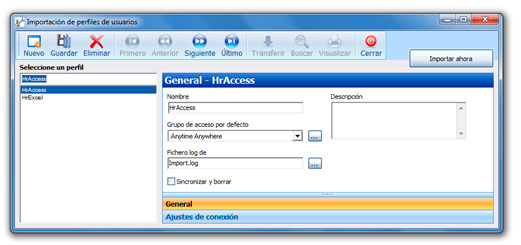
2. MS Access (Hr.mdb).
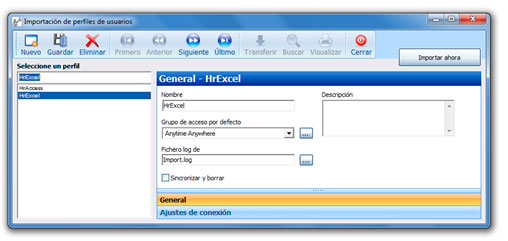
No obstant això, també és possible crear nous perfils d’importació que utilitzen altres arxius de format d’importació. A més, la majoria dels sistemes saben exportar fàcilment les seves dades en el format “CSV” (valors separats per “comes”) que és un format de text on cada fila representa un registre i les dades d’una fila estan separats per un delimitador específic (coma, punt i coma, etc.).
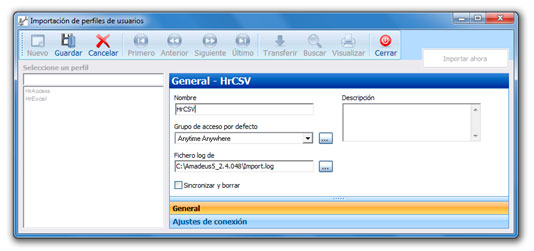
- Crear un arxiu * .csv amb els mateixos noms dels camps que s’utilitzen en l’arxiu MS Excel, Hr.xls.
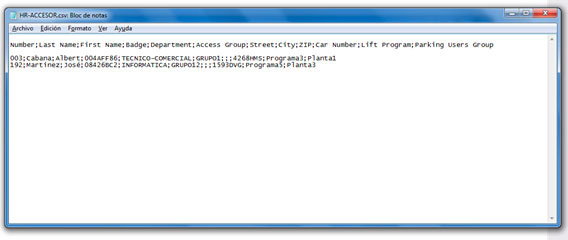
- Poseu aquest arxiu a la carpeta Amadeus5.
- En Amadeus5, creeu un nou perfil d’importació d’usuaris fent clic a “Nou” en aquesta pantalla:
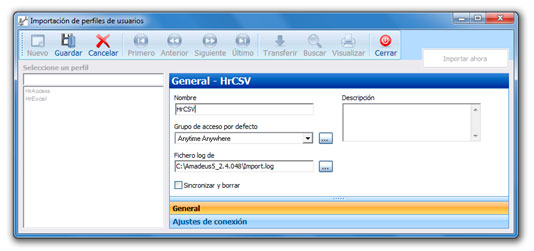
- A la finestra «Configuració de connexió», feu clic sobre el botó «Connecta» per obrir la següent pantalla:
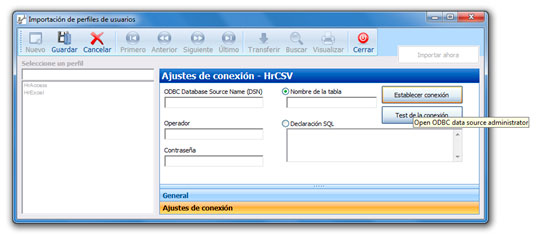
- Feu clic a la pestanya «DSN de sistema», i després «Afegeix …» per afegir una nova connexió ODBC.

- A continuació, es mostrarà la següent pantalla:
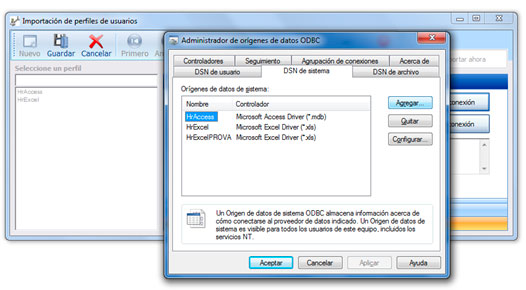
- Feu clic a «Microsoft TextTreiber (* txt,. *. Csv)» després «Final». Doneu un nom a l’origen de dades (per exemple, HrCSV) i cancel·lar la selecció de «Utilitza directori actual». A continuació, seleccioneu la carpeta Amadeus5 fent clic a «Seleccionar directori».
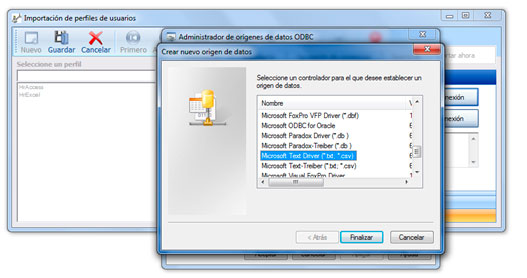
- Feu clic a «Opcions» per mostrar la finestra completa i el «Definir format» per definir el format de fitxer CSV:

- En aquesta nova pantalla, seleccioneu a la llista de l’esquerra, l’arxiu CSV creat en el primer pas. Després feu clic a «Nom de la columna de capçalera» i triï el format «Personalitzat» establint el delimitador corresponent (per exemple, ‘;’).
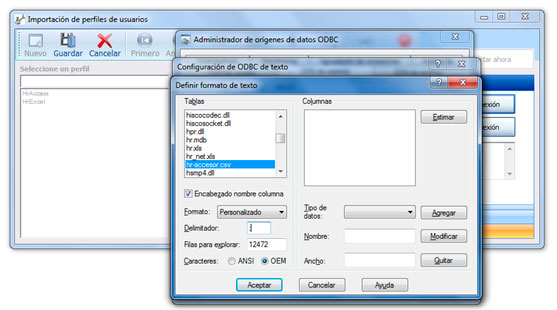
- Premeu D’acord tres vegades i després, en Amadeus5, omplir el “ODBC Database Nom d’origen (DSN)” amb el nom anterior d’origen de dades (per exemple, HrCSV) i el “Nom de la taula” amb el nom del fitxer CSV (per exemple HR-ACCESOR.csv).
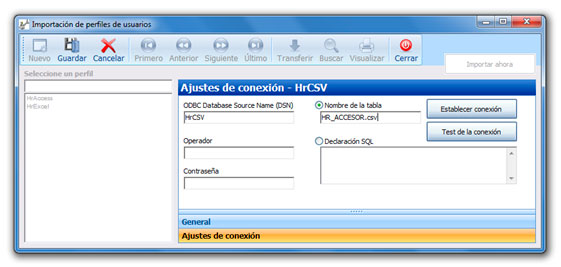
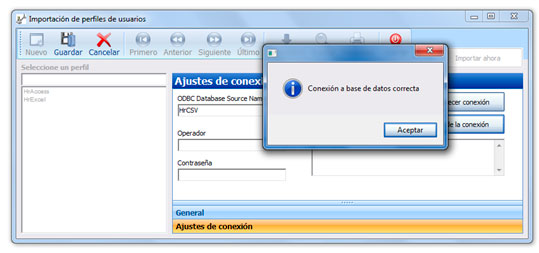
Si el fitxer CSV conté camps nomenar diferents de les normals (les que s’utilitzen com a títols de les columnes al Hr.xls arxiu), seleccioneu l’opció “SQL Statement” per entrar a la consulta SQL, que defineix la relació entre noms de els camps de l’arxiu amb els de Amadeus5.
Exemple de consulta SQL:
SELECT [Índex] AS [Nombre], [Fi] AS [Cognom], [Primer] AS [Nom] FROM usuaris
- El fol causa regles ha de ser respectada:El camp titular de la targeta [Nombre] és obligatori. Es tracta d’un camp de clau principal que correspon al camp “Nombre” de la pantalla “tarjetahabientes” a Amadeus5. A més, aquest camp ha de ser un únic número.
- El camp [Cognom] També és obligatori. · [Cognom] i [Nom] camps distingeixen entre majúscules i minúscules.
- La primera i l’última combinació de noms ha de ser diferent per a cada titular de la targeta; nom o cognom pot ser repetir, però no ambdós.
- Si el nou titular de la targeta s’importa amb el número de la targeta existent ja al ocated a un titular de la targeta existent a la base de dades Amadeus5, la targeta es retira del titular de la targeta existent i és l’ocated a la nova importats titular.
- Si un titular de la targeta ha importat ja una insígnia a la base de dades Amadeus5, el sistema està esborrant l’altra insígnia.
- Importació de nous grups d’accés automàtic i les crea a la base de dades Amadeus5.
- Si l’opció “Sincronitza i esborrar” està marcada, col tarjetahabientes que no existeixen en la importació arxiu s’eliminen de la base de dades Amadeus5.
11. Guardar i feu clic en “Prova de connexió» per al següent missatge: